WorkinTool 워터마크 지우개 검토: 쉬운 워터마크 제거기
5 분. 읽다
에 업데이트 됨
공개 페이지를 읽고 MSPoweruser가 편집팀을 유지하는 데 어떻게 도움을 줄 수 있는지 알아보세요. 자세히 보기

| 후원 |
워터마크는 개인과 조직이 자신의 창작물을 저작권으로 보호하고 더 많은 브랜드 인기를 얻고자 할 때 도움이 됩니다. 이미지, 비디오 또는 기타 유형의 파일이 변조되는 것을 방지하는 가장 효율적인 방법으로 TikTok과 같은 소셜 미디어 플랫폼에서 무언가를 다운로드할 때 워터마크가 자동으로 추가됩니다. 그러나 무언가에 로고를 찍어 시청자에게 보여주고 싶다고 가정해 보겠습니다. 그런 경우에는 워터마크 메이커를 사용하는 것이 좋으며, 이미지와 동영상에서 로고, 날짜, 이름, 기타 패턴을 지우고자 할 때 워터마크 리무버를 다운받아야 합니다.
그래서 사용하기 쉬운 워터마크 도구를 소개합니다.WorkinTool 워터마크 지우개, 가격, 장단점, 기능 등에 대해 알아보세요. 일반적으로 사진과 비디오에 워터마크를 추가하는 데 사용할 수 있는 유틸리티이며 이미지와 비디오에서 로고, 텍스트, 스탬프를 제거할 때 잘 작동합니다. 또한 비디오 트리머, 자르기 도구, 이미지 편집기로도 사용할 수 있습니다. 이 도구는 TikTok, Facebook, Twitter, Instagram 등에서 다운로드한 이미지와 비디오에서 워터마크를 쉽게 제거할 수 있습니다. 그런데 이 워터마크 제거 도구는 Windows 전용입니다. 원하는 경우 Android 버전인 Video Eraser를 사용해 볼 수 있습니다.
장점과 단점
| 다운로드하는 이유 | 피해야 할 이유 |
| • 등록 없이 완전히 무료로 사용 가능
• 깨끗하고 직관적인 인터페이스 • 배우지 않고도 사용이 간편함 • 워터마크 및 비디오 편집에 대한 통합 기능 • 흐림 없는 고품질 결과물 • 제품 로고가 찍혀 있지 않음 |
• Windows 전용
• 제한된 이미지 및 비디오 형식 |
WorkinTool 워터마크 지우개 비용은 얼마입니까?
WorkinTool Watermark Eraser는 완전히 무료로 다운로드하여 사용할 수 있습니다. 사용자는 등록이나 구독 없이 모든 기능을 즐길 수 있습니다. 그리고 이 워터마크 제거 소프트웨어에는 인앱 구매나 유료 광고가 포함되어 있지 않습니다. 부담 없이 모든 기능을 사용할 수 있습니다.
WorkinTool 워터마크 지우개 주요 기능
1. 간단한 인터페이스
작업 도구 Watermark Eraser는 간결하고 직관적인 인터페이스를 가지고 있습니다. 메인 페이지에 "이미지에서 워터마크 제거", "비디오에서 워터마크 제거", "이미지에 워터마크 추가", "비디오에 워터마크 추가", "비디오 크기 조정", "비디오 자르기" 등 XNUMX가지 기능이 명확하게 표시되어 있습니다. , "이미지 편집" 및 "이미지 회전". 각 기능은 사용하기 쉽습니다. 필요한 것을 선택하여 직접 사용할 수 있습니다.
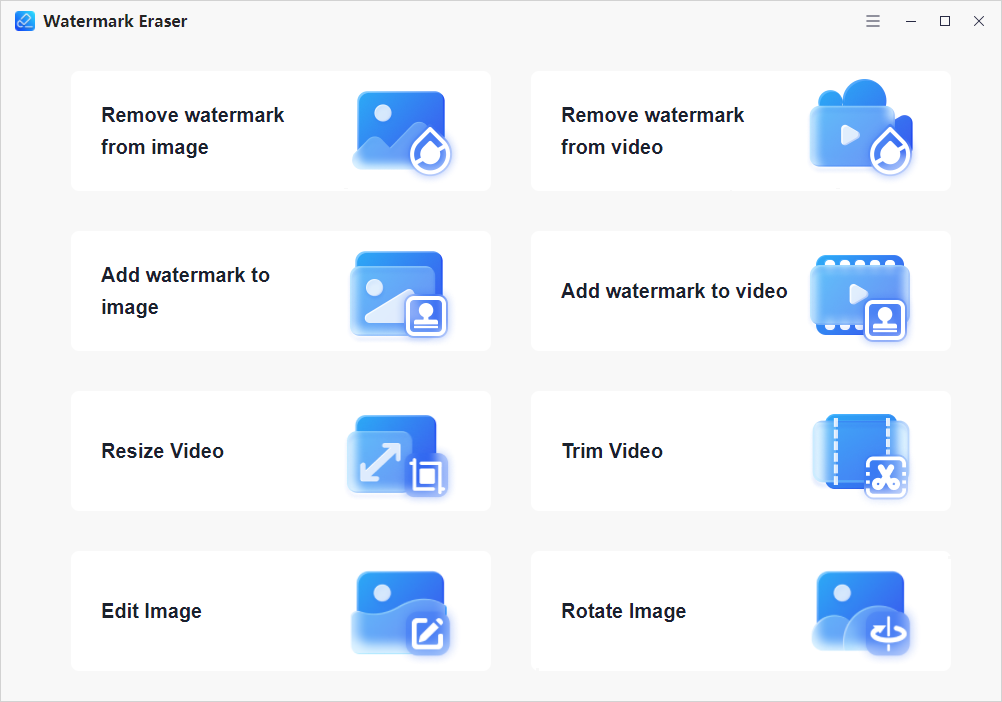
2. 워터마크 제거
WorkinTool Watermark Eraser는 이미지와 비디오 모두에 적용됩니다. 이미지 및 비디오 워터마크를 처리할 때 다양한 옵션을 제공합니다.
1) 이미지에서 워터마크 삭제
이미지의 경우 JPG, PNG 및 BMP가 지원됩니다. 네 가지 디워터마킹 모드를 사용할 수 있습니다. 기본 모드는 AI 처리 기술을 사용하여 로고, 텍스트, 숫자 및 기타 형태의 워터마크를 제거하는 AI 제거입니다. 상황에 따라 자동으로 가장 자연스러운 효과를 냅니다. Smooth 및 Edge와 같은 다른 모드는 단일 색상의 사진에 적합하고 Texture 모드는 혼합 색상 이미지에 더 나은 효과를 나타냅니다.
모든 모드에서 이미지 워터마크를 빠르게 지울 수 있습니다. 사진에 워터마크가 여러 개 있는 경우 수량 제한 없이 선택할 수 있습니다. 처리하는 동안 브러시 크기를 조정하고 확대 및 축소하여 세부 사항을 보완할 수 있습니다. 실수가 있었다면 자유롭게 작업을 취소하거나 다시 실행하고 최종 효과를 기준에 맞을 때까지 비교할 수 있습니다.
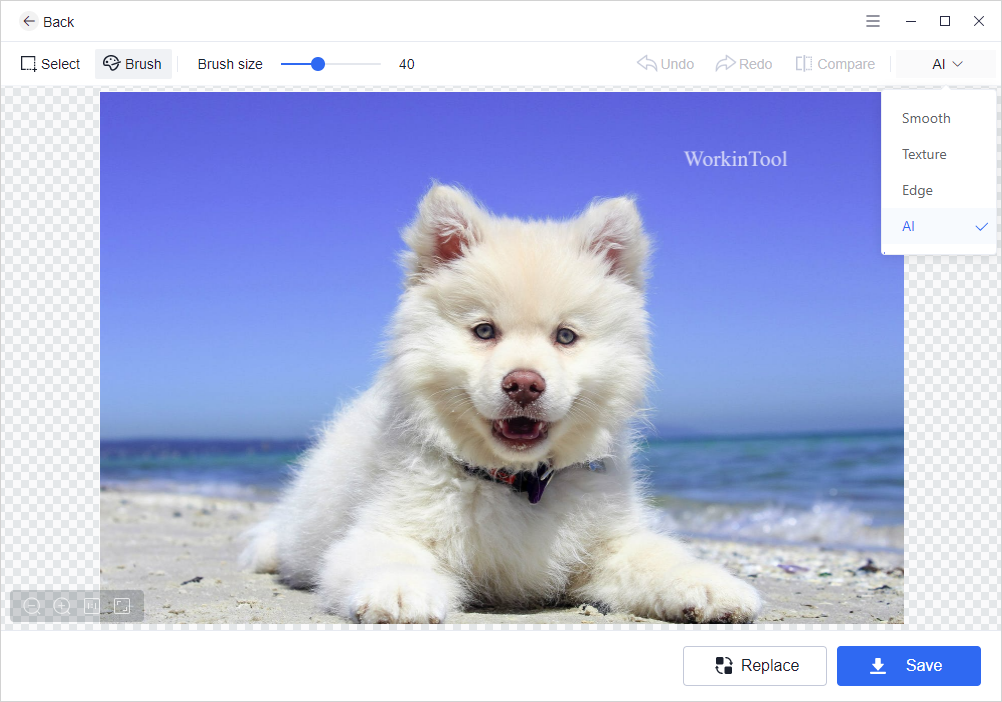
2) 비디오에서 워터마크 제거
동영상의 경우 MP4, MKV 및 MOV가 지원됩니다. 마찬가지로 사용자는 한 번에 여러 선택 항목을 만들고 한 번에 모든 워터마크를 지울 수도 있습니다. 일부 워터마크는 비디오에서 동일한 위치에 남아 있지 않습니다. 이 경우 이 기능은 이런 종류의 비디오에 완벽하게 맞습니다. 앞서 말했듯이 다양한 워터마크에 대해 여러 선택 항목을 만들 수 있습니다. 비디오가 재생될 때 워터마크가 다른 위치에 나타나는 경우(예: 잠시 동안 오른쪽 상단 모서리에 있다가 왼쪽 하단 모서리로 이동하면 이 워터마크 제거 도구를 사용하여 선택 항목을 만들고 제거 기간을 제어할 수 있습니다.) 비디오의 가장자리를 밀어서 디워터마킹 효과가 나타나고 사라지는 시기를 제어할 수 있습니다.
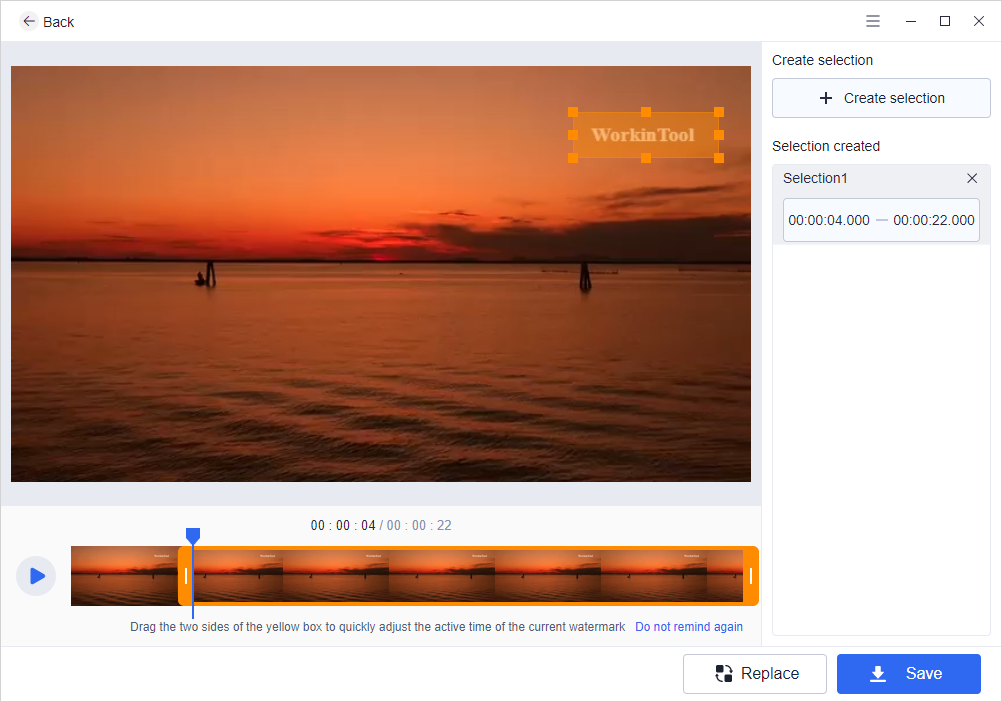
3. 워터 마크 추가
WorkinTool Watermark Eraser를 사용하면 이미지와 비디오 모두에 워터마크를 추가할 수 있습니다. 이미지 워터마크를 추가하든 비디오 워터마크를 추가하든 동일한 기능을 즐깁니다. 텍스트를 추가하여 작성자의 이름을 표시하거나 이미지를 넣어 로고를 표시하고 PiP 효과를 만들 수 있습니다. 제한 없이 원하는 만큼 워터마크를 추가할 수 있습니다.
또한 텍스트와 이미지 워터마크를 동시에 추가하는 번거로움이 없습니다. 다양한 사용자 정의 옵션을 사용하여 텍스트 색상, 텍스트 두께, 글꼴, 크기, 불투명도, 방향 및 위치를 비롯한 텍스트 및 이미지 워터마크를 조정할 수 있습니다. 동영상에 워터마크를 삽입해도 표시 기간을 조정할 수 있습니다.
위치에 대해 세 가지 옵션을 만들 수 있습니다.
- 관습: 사용자 지정을 선택하면 원하는 위치에 워터마크를 추가할 수 있습니다.
- 타일: 워터마크를 전체 화면에 바둑판식으로 배열합니다.
- 나인스퀘어: Nine-square를 눌러 이미지의 한 부분에 워터마크를 삽입하고 XNUMX개의 영역으로 균등하게 분리합니다.
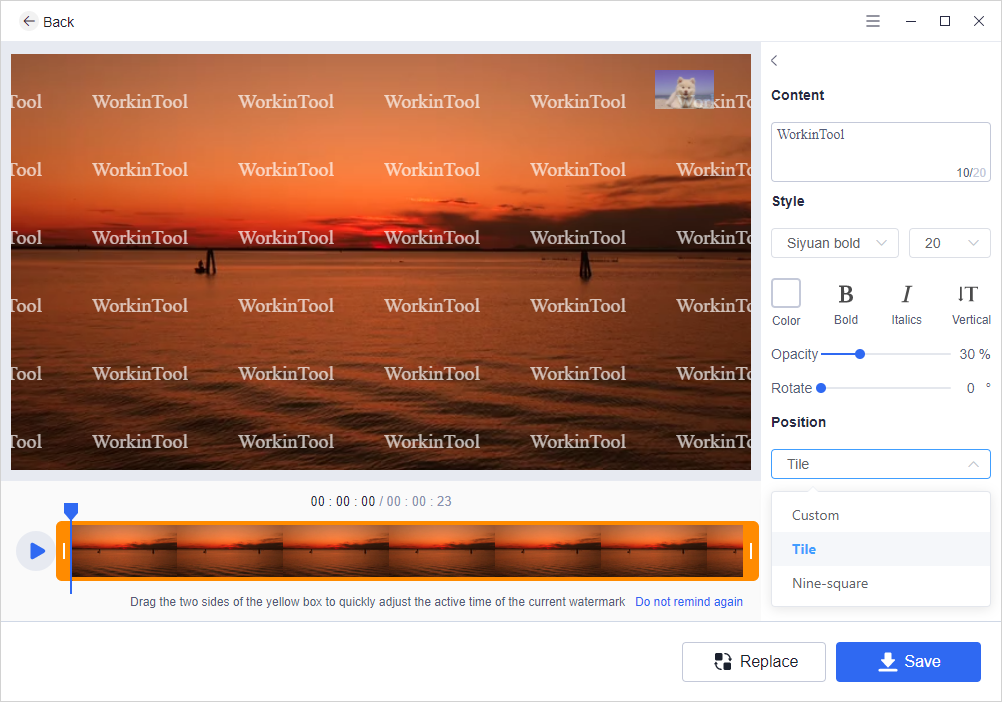
4. 비디오 다듬기
TikTok에서 비디오를 다운로드할 때 엔딩 부분도 다운로드된다는 것을 눈치채셨을 것입니다. 비디오에서 끝 부분을 잘라내거나 마음에 들지 않는 부분을 자르려면 WorkinTool Watermark Eraser도 잘 작동합니다. 비디오 트리머로 사용하여 비디오에서 원하지 않는 부분을 잘라낼 수 있습니다.
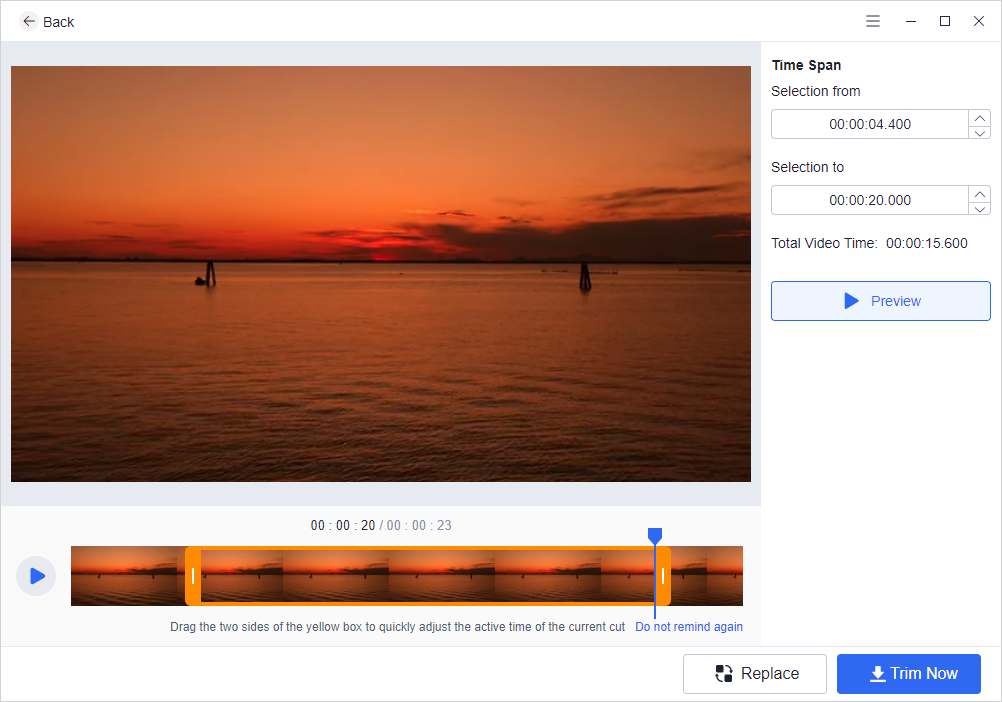
최종 평결
이 기사는 WorkinTool Watermark Eraser에 대한 포괄적인 소개입니다. 솔직히 말해서 많은 탈수 도구는 최종 작업을 내보낼 때 비용을 청구합니다. 그러나 WorkinTool에서 편집된 이미지와 비디오를 다운로드할 때 유료 요청을 받지 않습니다. 이 무료 및 가벼운 워터마크 제거기는 실제로 가치가 있습니다.









사용자 포럼
0 메시지